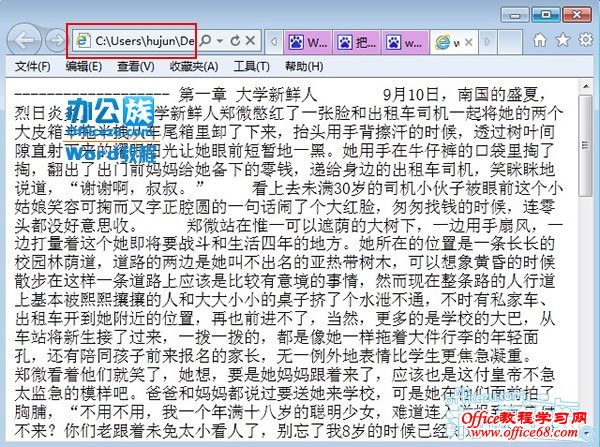|
前面那篇文章介绍了用Word自身功能另存为html格式,不过这样会生成大量的废代码,对于专业文本编辑者来说,一个一个手动删除实在是个费时费力的事情。既然你从事文本编辑,那就懂代码,下面介绍一个用代码的方法将doc文档迅速转换成html格式。
操作步骤
 打开Word2007,将需要进行转换的文档打开,复制到剪贴板中。 打开Word2007,将需要进行转换的文档打开,复制到剪贴板中。
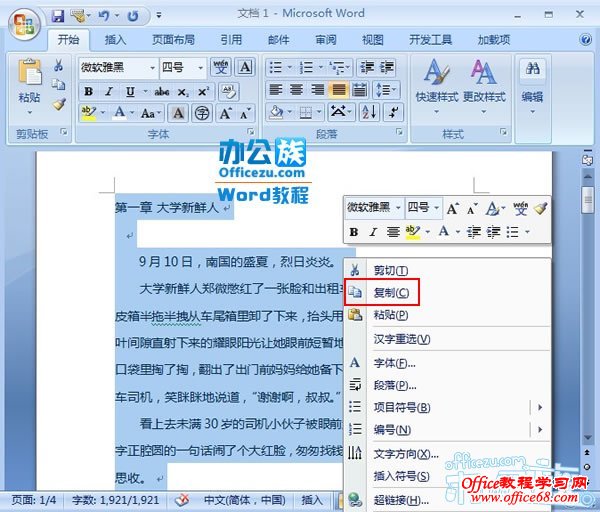
 在桌面新建一个txt记事本,输入下列代码: 在桌面新建一个txt记事本,输入下列代码:
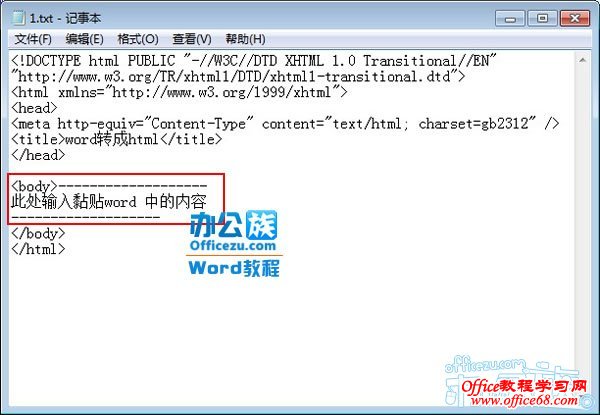
<!DOCTYPE html PUBLIC "-//W3C//DTD XHTML 1.0 Transitional//EN" "http://www.w3.org/TR/xhtml1/DTD/xhtml1-transitional.dtd">
< html xmlns="http://www.w3.org/1999/xhtml">
< head>
< meta http-equiv="Content-Type" content="text/html; charset=gb2312" />
< title>word转成html</title>
< /head>
< body>
-------------------
此处输入黏贴word 中的内容
-------------------
</body>
< /html>
 将先前复制的文档粘贴到记事本相应位置,然后点击菜单栏--文件--另存为。 将先前复制的文档粘贴到记事本相应位置,然后点击菜单栏--文件--另存为。
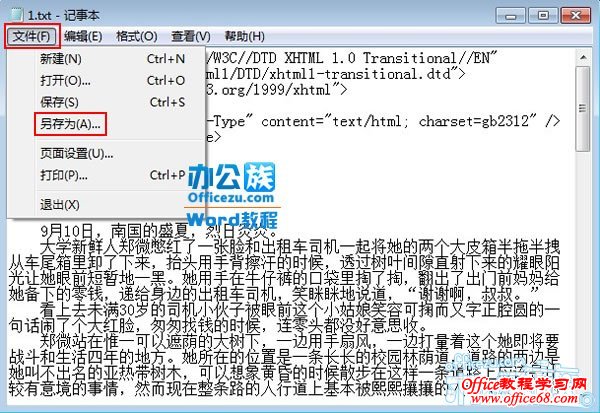
 设置好文件的存放位置,文件名改为*.html,保存类型选为所有文件,单击保存按钮。 设置好文件的存放位置,文件名改为*.html,保存类型选为所有文件,单击保存按钮。
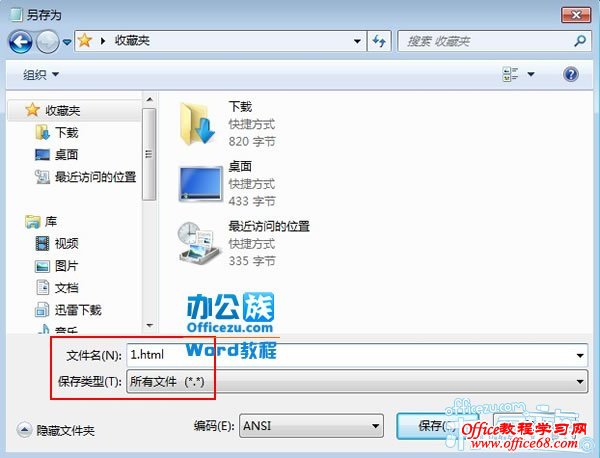
 生成一个html文件,双击打开它就会启动浏览器,在浏览器页面可以看到我们转换之后的效果。 生成一个html文件,双击打开它就会启动浏览器,在浏览器页面可以看到我们转换之后的效果。
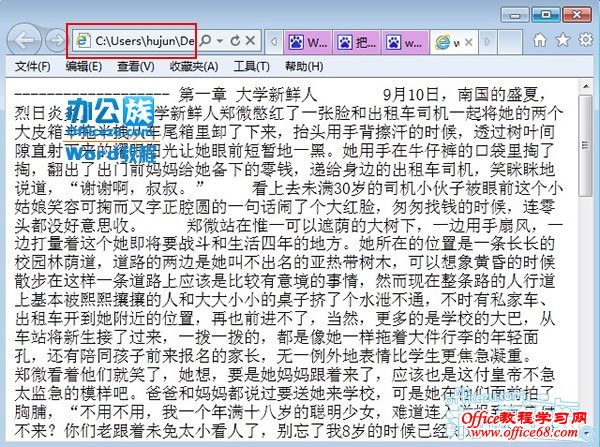
说明
此类方法不会产生大量的垃圾代码,但是转换之后的内容版式没有换行,都是连一起写的,而且带有图片等的文档用此方法转换之后,只能显示文字内容,图片并不会显示出来。需要另外的插入图片代码。 |  打开Word2007,将需要进行转换的文档打开,复制到剪贴板中。
打开Word2007,将需要进行转换的文档打开,复制到剪贴板中。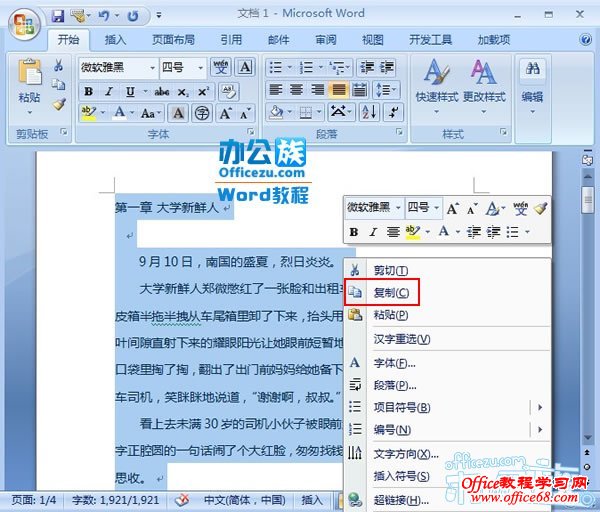
 在桌面新建一个txt记事本,输入下列代码:
在桌面新建一个txt记事本,输入下列代码: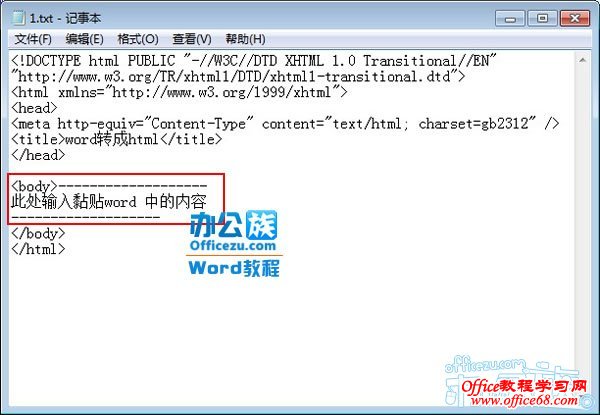
 将先前复制的文档粘贴到记事本相应位置,然后点击菜单栏--文件--另存为。
将先前复制的文档粘贴到记事本相应位置,然后点击菜单栏--文件--另存为。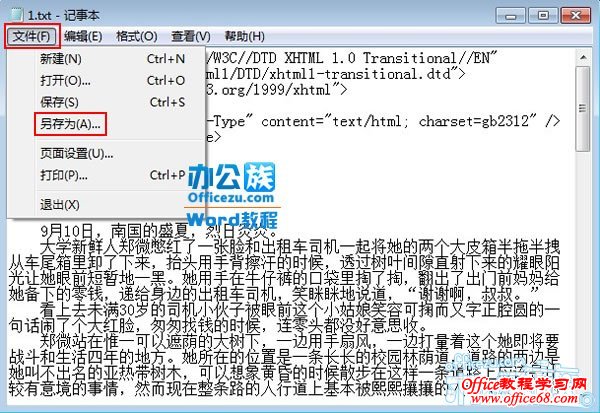
 设置好文件的存放位置,文件名改为*.html,保存类型选为所有文件,单击保存按钮。
设置好文件的存放位置,文件名改为*.html,保存类型选为所有文件,单击保存按钮。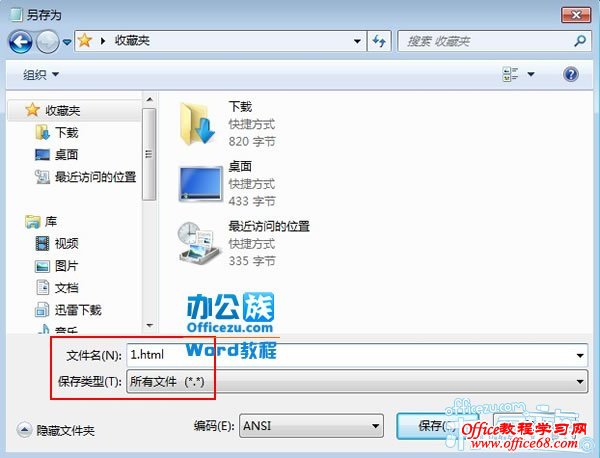
 生成一个html文件,双击打开它就会启动浏览器,在浏览器页面可以看到我们转换之后的效果。
生成一个html文件,双击打开它就会启动浏览器,在浏览器页面可以看到我们转换之后的效果。